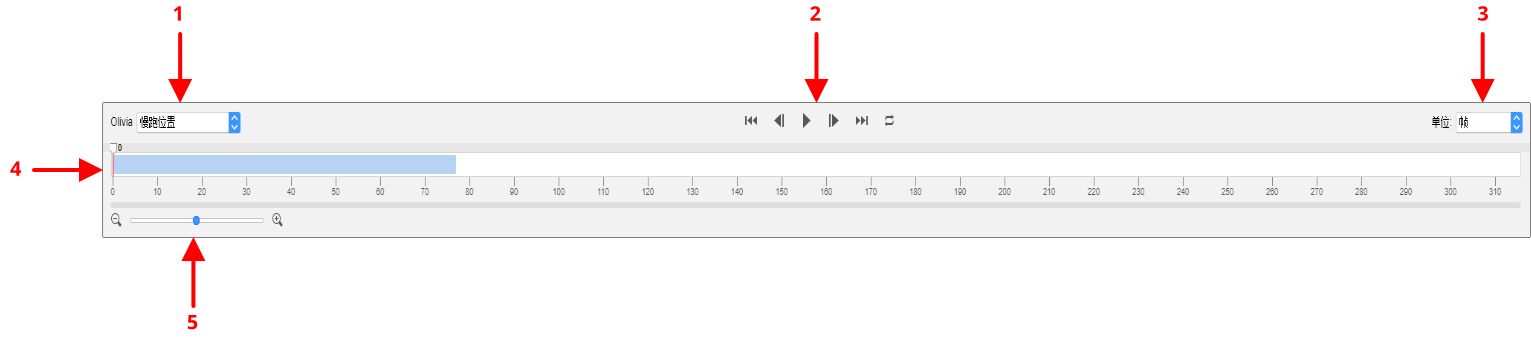
动画栏包括上面标记的用户界面元素,下表介绍了这些元素。
| 标签 | 描述 |
|---|---|
|
1 |
|
|
2 |
带标准视频图标的控制器
|
|
3 |
时间线显示选择器。 单击 |
|
4 |
时间线,以光标和帧或时间的刻度显示动画。 时间线包括光标,如下图所示。
播放或录制动画时,光标将沿着时间线移动。 可根据需要拖动光标(或单击以确定其位置):
|
|
5 |
拖动滑块可缩放时间线上显示的单位比例。也可以单击滑块两端的图标。
备注:如未加载动画人台,则会禁用此滑块。 |
 转到动画的开头
转到动画的开头 转到上一帧
转到上一帧 播放动画
播放动画 录制动画
录制动画 转到下一帧
转到下一帧 转到动画的末尾
转到动画的末尾 循环播放剪辑
循环播放剪辑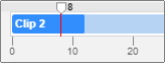
 意味着
意味着 意味着
意味着